Webサイトのセキュリティはオンラインビジネスにおいて最も重要な要素の一つです。
特にWordPressを利用している方にとって、効果的なセキュリティ対策は欠かせません。そこで登場するのが、SiteGuard WP Pluginです。このプラグインは簡単に導入でき、強力なセキュリティ機能を提供します。
この記事では、SiteGuardとは何か、その必要性や設定方法、さらにはよくあるトラブルの解決策までを詳しく解説します。これを読むことで、あなたのWordPressサイトのセキュリティを飛躍的に向上させることができるでしょう。
目次
SiteGuardとは?
SiteGuardの概要
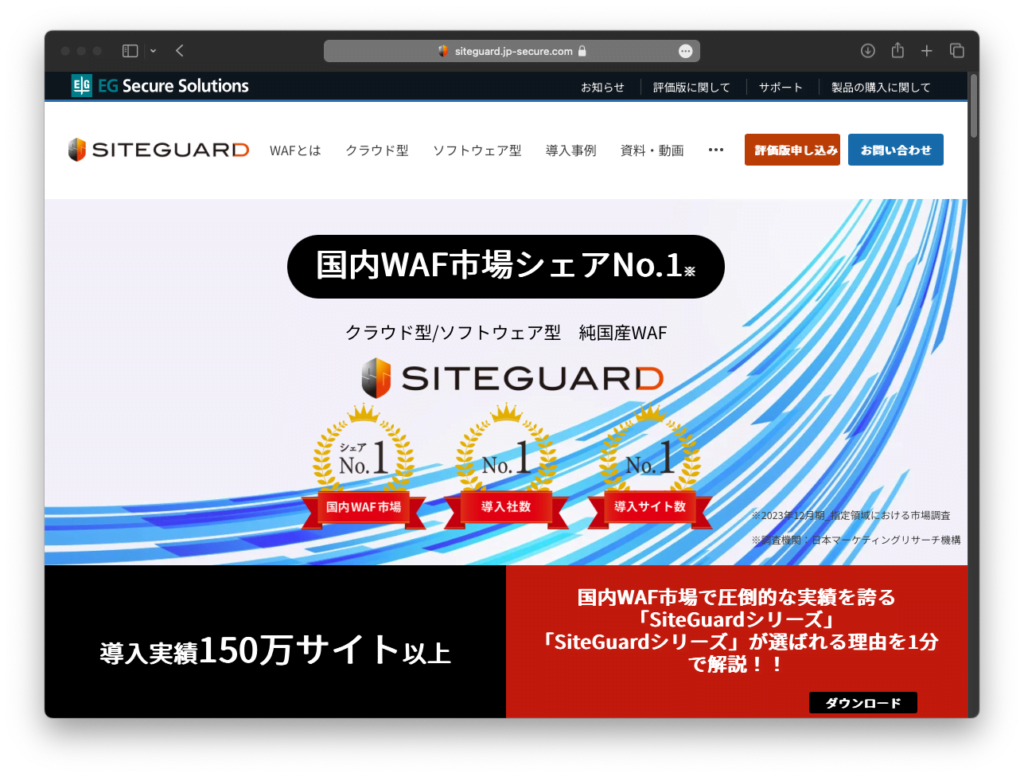
SiteGuardは、Webサイトのセキュリティを強化するためのソリューションです。
特にWordPressサイトにおいては、SiteGuard WP Pluginが広く利用されています。このプラグインは、外部からの不正アクセスや攻撃を防ぐための多彩な機能を提供し、サイト管理者が手軽にセキュリティ対策を施すことができるよう設計されています。
WordPressは世界中で最も人気のあるCMS(コンテンツ管理システム)ですが、その普及の高さゆえに、攻撃者のターゲットにもなりやすいのが現実です。SiteGuardは、このリスクを低減し、サイトの安全性を確保するための強力なツールです。
SiteGuard WP Pluginの概要
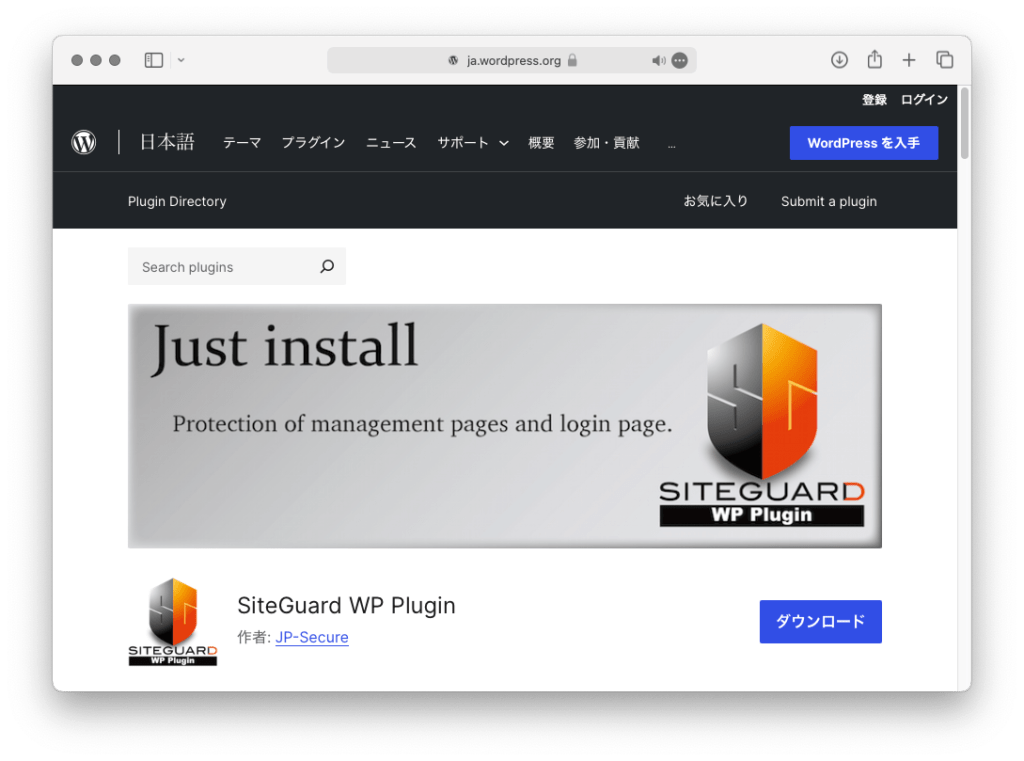
公式ページ:https://www.jp-secure.com/siteguard_wp_plugin/
SiteGuard WP Pluginは、WordPressサイトのセキュリティを強化するために設計されたプラグインです。このプラグインは、多層的な防御を提供し、以下のような基本機能を備えています
- ログインページの保護
- ログイン試行回数の制限やCAPTCHAの導入により、ブルートフォース攻撃からサイトを守ります。
- 管理ページのアクセス制限
- 管理ページへのアクセスを特定のIPアドレスに限定し、不正アクセスを防ぎます。
- ファイル改ざん検知
- サイト内の重要なファイルが変更された場合に通知を送信し、迅速な対応を可能にします。
- セキュリティアラート
- 攻撃の兆候や不正アクセスが発生した際に、管理者にリアルタイムでアラートを送信します。
- ユーザー認証強化
- 二段階認証の設定が可能で、ログイン時のセキュリティをさらに強化します。
- ログイン履歴の記録
- 誰がいつログインしたかを記録し、異常なログイン活動を監視します。
例えば、レンタルサーバーを提供しているロリポップではこのプラグインを標準インストールするようにしており、信頼性がとても高いプラグインとなっています。
利便性と必要性
SiteGuard WP Pluginは、その利便性と必要性により、多くのWordPressサイトで採用されています。
- 利便性
- 簡単なインストールと設定
- ユーザーフレンドリーなインターフェースにより、特別な技術的知識がなくても簡単に導入できます。
- セキュリティ動向
- 常に最新のセキュリティ対策を維持できます。
- 豊富なドキュメントとサポート
- 公式サイトやコミュニティフォーラムには、詳細なドキュメントや活発なサポートが提供されており、問題が発生した際の対応がスムーズです。
- 簡単なインストールと設定
- 必要性
- 増加するセキュリティリスク
- WordPressサイトは攻撃の標的になりやすく、SiteGuard WP Pluginはこれらのリスクに対する強力な防御を提供します。
- データ保護
- 顧客情報や機密データを保護するためには、強固なセキュリティ対策が不可欠です。このプラグインは、データの安全性を確保するための多層的な防御を提供します。
- コンプライアンス
- 多くの業界規制や法律に準拠するためには、適切なセキュリティ対策が求められます。SiteGuard WP Pluginは、これらの要件を満たすためのツールとして有効です。
- 増加するセキュリティリスク
SiteGuard WP Pluginを導入することで、WordPressサイトのセキュリティを効果的に強化し、安心して運営を続けることが可能になります。
SiteGuard WP Pluginの設定方法
SiteGuard WP Pluginの導入は非常に簡単で、以下の手順に従うことで迅速にインストールと設定が可能です
- プラグインのインストール
- WordPressの管理画面にログインし、「プラグイン」メニューから「新規追加」を選択します。
- 検索バーに「SiteGuard WP Plugin」と入力し、表示されたプラグインをインストールします。
- インストール完了後、「有効化」をクリックしてプラグインを有効にします。
- 初期設定の実行
- プラグインの有効化後、ログインページが自動的に変更されて管理者へログインURLがメール通知されます。
- 「SiteGuard」メニューが追加されるので、これをクリックして設定画面に移動することができます。
- ここでは、ログインページの保護や管理ページのアクセス制限などの基本設定を行います。ログインページの変更を解除することもできます。
- 詳細設定の調整
- 初期設定後、必要に応じて詳細なセキュリティ設定を行います。二段階認証やファイル改ざん検知の有効化、セキュリティアラートの設定などを調整します。
- 設定の保存を忘れずに行い、サイト全体のセキュリティレベルを向上させます。
推奨設定の詳細解説
初期設定を完了したら、次に推奨される詳細設定を行い、サイトのセキュリティをさらに強化します。
- セキュリティアラートの設定
- 「ログインアラート」メニューで、セキュリティアラートの通知方法を設定します。メールアドレスを登録し、ログインに成功した場合にリアルタイムで通知を受け取れるようにします。
- ログイン履歴の監視
- 「ログイン履歴」メニューで、誰がいつログインしたかを記録し、異常なログイン活動を監視します。これにより、不正アクセスの兆候を早期に発見できます。
- CAPTCHAの強化
- ログインページだけでなく、コメント投稿やパスワードリセットなどのフォームにもCAPTCHAを追加し、スパムや不正なアクセスを防ぎます。
- 更新通知の設定
- 「更新通知」メニューで、WordPress本体やテーマ、プラグインの更新が必要になった場合にメール通知を送ります。
アンインストール方法
SiteGuard WP Pluginをアンインストールする際は、以下の手順に従ってください。
適切な手順を踏むことで、サイトに影響を与えることなくプラグインを削除できます。
- プラグインの無効化
- WordPressの管理画面にログインし、「プラグイン」メニューに移動します。
- SiteGuard WP Pluginを見つけ、「無効化」をクリックします。これにより、プラグインの機能が停止します。
- プラグインの削除
- 無効化が完了したら、「削除」をクリックします。
- プラグインの削除確認メッセージが表示されるので、「OK」をクリックして削除を完了します。
- キャッシュのクリア
- サイトキャッシュをクリアして、削除したプラグインの影響を受けないようにします。キャッシュプラグインを使用している場合は、その設定メニューからキャッシュをクリアします。
データのバックアップと復元方法
SiteGuard WP Pluginを削除する前に、サイトのデータをバックアップしておくことをお勧めします。バックアップを行うことで、万が一問題が発生しても復元が可能です。
- バックアップの作成
- プラグインを使用
- UpdraftPlusやBackWPupなどのバックアッププラグインを使用して、サイト全体のバックアップを作成します。
- 手動バックアップ
- FTPクライアントを使用して、wp-contentフォルダやデータベースのエクスポートを行います。
- プラグインを使用
- バックアップデータの保存
- バックアップが完了したら、データを安全な場所に保存します。外部ストレージやクラウドサービスを利用することをお勧めします。
- 復元手順
- 万が一の際には、バックアッププラグインの復元機能を使用して、データを復元します。手動バックアップの場合は、FTPクライアントを使用してファイルをアップロードし、データベースをインポートします。
削除後のセキュリティ対策
SiteGuard WP Pluginを削除した後も、サイトのセキュリティを維持するための対策を講じることが重要です。以下の方法を検討してください。
- 別のセキュリティプラグインの導入
- SiteGuard WP Pluginの代わりに、Wordfence SecurityやSucuri Securityなどの他のセキュリティプラグインを導入し、セキュリティを確保します。
- 基本的なセキュリティ対策の実施
- 強力なパスワードの使用
- 管理者アカウントや重要なアカウントには強力なパスワードを設定します。
- 二段階認証の有効化
- 可能であれば、二段階認証を設定し、ログインのセキュリティを強化します。
- 定期的な更新
- WordPress本体やテーマ、プラグインを常に最新のバージョンに更新し、既知の脆弱性からサイトを守ります。
- 強力なパスワードの使用
- セキュリティ監視の強化
- ログ監視
- ログイン活動やサイトへのアクセスログを定期的に監視し、異常な活動がないか確認します。
- ファイル改ざん検知
- ファイル改ざん検知ツールを使用して、サイトの重要なファイルが不正に変更されていないか監視します。
- ログ監視
- ホスティング環境のセキュリティ強化
- ホスティングプロバイダが提供するセキュリティ機能を活用し、サーバー全体のセキュリティを向上させます。
- 例えば、ファイアウォールの設定や定期的なセキュリティスキャンの実施などがあります。
SiteGuard WP Pluginを削除しても、これらの対策を講じることで、WordPressサイトのセキュリティを維持することができます。常に最新の情報を取り入れながら、サイトの安全性を確保してください。
SiteGuardを利用するメリットとデメリット
利用することで得られるメリット
- 強力なセキュリティ対策
- SiteGuardは、ログインページの保護やファイアウォール、二段階認証など、多層的なセキュリティ機能を提供します。これにより、様々な攻撃からサイトを守ることができます。
- リアルタイムの攻撃防御
- サイトに対する攻撃が発生した際、リアルタイムで検知し、即座に防御措置を講じることができます。これにより、サイトが攻撃にさらされるリスクを大幅に低減します。
- 簡単な設定と管理
- SiteGuardは、ユーザーフレンドリーなインターフェースを備えており、特別な技術的知識がなくても簡単に設定や管理が可能です。初めてのユーザーでもスムーズに利用できます。
- 多機能な防御ログ
- 攻撃の試行やブロックされたアクセスの詳細を記録する防御ログが提供されており、これを分析することで、攻撃パターンを把握し、予防策を強化することが可能です。
- コストパフォーマンス
- SiteGuardは、高度なセキュリティ機能を手頃な価格で提供しており、中小企業や個人のサイトでも導入しやすいコストパフォーマンスの高いソリューションです。
考えられるデメリットとその対策
- サイトパフォーマンスへの影響
- セキュリティ機能が多い分、サイトのパフォーマンスに影響を与える可能性があります。特にアクセスが多いサイトでは、速度が低下することがあります。
- 対策:キャッシュプラグインを併用して、サイトの読み込み速度を向上させます。また、不要なセキュリティ機能は無効化することで、リソースの消費を抑えます。
- 他のプラグインとの競合
- 他のセキュリティプラグインやキャッシュプラグインと競合することがあり、予期せぬ動作を引き起こす場合があります。
- 対策:競合が発生した場合は、プラグインを一つずつ無効化して問題を特定します。また、SiteGuardのサポートに問い合わせることで、解決策を得ることができます。
- 設定の煩雑さ
- SiteGuardの設定項目が多いため、初心者にとっては煩雑に感じることがあります。特に、詳細なセキュリティ設定を行う場合、適切な設定が難しいことがあります。
- 対策:設定ガイドやチュートリアルを参考にして、設定手順を順を追って行います。また、初期設定ウィザードを活用し、基本的な設定を簡単に行うことができます。
- コストの増加
- 高度なセキュリティ機能を利用するためには、プレミアム版の購入が必要となり、コストが増加することがあります。
- 対策:サイトの規模や必要なセキュリティレベルに応じて、最適なプランを選択します。予算に応じて、必要な機能だけを追加し、無駄なコストを削減します。
- 誤検知の可能性
- 正常なアクセスや操作が攻撃と誤認識され、ブロックされることがあります。これにより、ユーザーエクスペリエンスが低下する可能性があります。
- 対策:防御ログを定期的に確認し、誤検知が発生した場合は、ホワイトリストに追加することで正常なアクセスを許可します。セキュリティ設定を調整して、誤検知を減らすことも重要です。
これらのメリットとデメリットを考慮し、SiteGuardを適切に導入することで、WordPressサイトのセキュリティを強化し、安心して運営することが可能です。
よくある質問(FAQ)
SiteGuardに関するよくある質問とその回答
SiteGuardとは何ですか?
Q: SiteGuardとは何ですか?
A: SiteGuardは、ウェブサイトのセキュリティを強化するためのソリューションです。特にWordPressサイト向けには、SiteGuard WP Pluginが提供されており、ログインページの保護やファイアウォール、二段階認証など多層的なセキュリティ機能を備えています。
SiteGuard WP Pluginは必要ですか?
Q: SiteGuard WP Pluginは必要ですか?
A: SiteGuard WP Pluginは、WordPressサイトを攻撃から守るための重要なツールです。ブルートフォース攻撃やファイル改ざん、SQLインジェクションなどの一般的な攻撃からサイトを保護する機能を提供します。セキュリティ対策が不十分なサイトにとっては、非常に有効なプラグインです。
SiteGuardを削除するにはどうすればいいですか?
Q: SiteGuardを削除するにはどうすればいいですか?
A: SiteGuard WP Pluginを削除するには、まずWordPressの管理画面でプラグインを無効化し、その後プラグイン一覧から削除を選択します。削除する前に、サイトのバックアップを取っておくことをお勧めします。
SiteGuard WP Pluginに関するトラブルと解決策
ログインできない場合の対策
Q: SiteGuard WP Pluginを有効にしてからログインできなくなりました。どうすればいいですか?
A: 以下の対策を試してください
- IP制限の確認:管理画面へのアクセスが制限されている可能性があります。自身のIPアドレスが許可リストに含まれているか確認し、必要に応じて設定を見直します。
- CAPTCHAの再設定:CAPTCHAが正しく表示されない場合、設定メニューからCAPTCHAの設定を再確認し、再設定します。
- 二段階認証の確認:二段階認証を有効にしている場合、正しい認証コードを入力しているか確認します。認証アプリに問題がある場合は、リセットして再度設定します。
- 最終手段 – プラグインファイルを除外:ftp接続などでSiteGuard WP Pluginのプラグインディレクトリを移動したり削除することでプラグインの効果を無効化します。ログインが完了されたあと設定し直してください。
プラグインの競合による問題
Q: 他のプラグインと競合しているようです。どう対処すればいいですか?
A: 他のセキュリティプラグインやキャッシュプラグインと競合している場合は、一時的に他のプラグインを無効化して問題を特定します。問題が解消した場合、競合するプラグインの使用を避けるか、設定を調整して競合を解決します。必要に応じて、SiteGuardのサポートに問い合わせてください。
サイトのパフォーマンスが低下した場合の対策
Q: SiteGuard WP Pluginを導入してからサイトのパフォーマンスが低下しました。どうすればいいですか?
A: 以下の対策を試してください
- キャッシュのクリア:セキュリティ設定の変更後、キャッシュが原因でパフォーマンスが低下することがあります。キャッシュプラグインの設定メニューからキャッシュをクリアします。
- 不要なログの削除:防御ログやログイン履歴が大量に溜まっている場合、不要なログを定期的に削除し、データベースのパフォーマンスを維持します。
誤検知の対応方法
Q: SiteGuardが正常なアクセスを攻撃と誤認識してブロックしてしまいます。どうすればいいですか?
A: 誤検知が発生した場合は、以下の対策を試してください
- ホワイトリストの利用:誤検知される正常なアクセス元のIPアドレスをホワイトリストに追加します。
- セキュリティ設定の調整:設定メニューでセキュリティルールを調整し、誤検知の頻度を減らします。
- 防御ログの確認:防御ログを定期的に確認し、誤検知のパターンを把握します。
これらの対策を講じることで、SiteGuard WP Pluginを効果的に利用し、WordPressサイトのセキュリティを維持することができます。
まとめ
SiteGuardは、ウェブサイトのセキュリティを強化するための強力なツールです。
特にWordPressサイト向けに提供されるSiteGuard WP Pluginは、ブルートフォース攻撃の防止、管理ページのアクセス制限、ファイル改ざん検知など、多岐にわたるセキュリティ機能を提供します。
これにより、サイト管理者は安心してサイトを運営することができ、攻撃のリスクを大幅に低減できます。
最後に
SiteGuardは、サイトの規模や用途に応じて柔軟に対応できるセキュリティソリューションです。
どちらのバージョンを選択するにせよ、定期的な設定の見直しと最新のセキュリティ情報の確認が重要です。SiteGuardを活用して、安心してウェブサイトを運営し、オンラインビジネスを成功させてください。
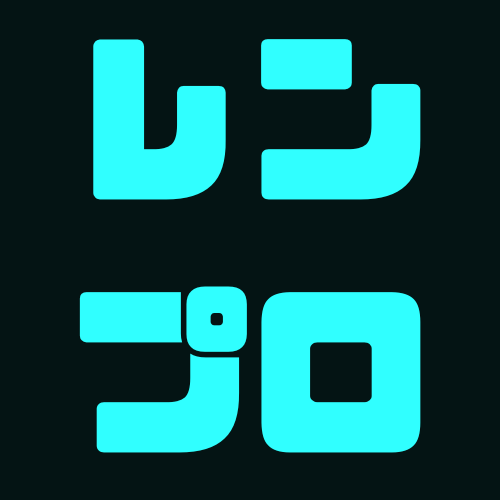
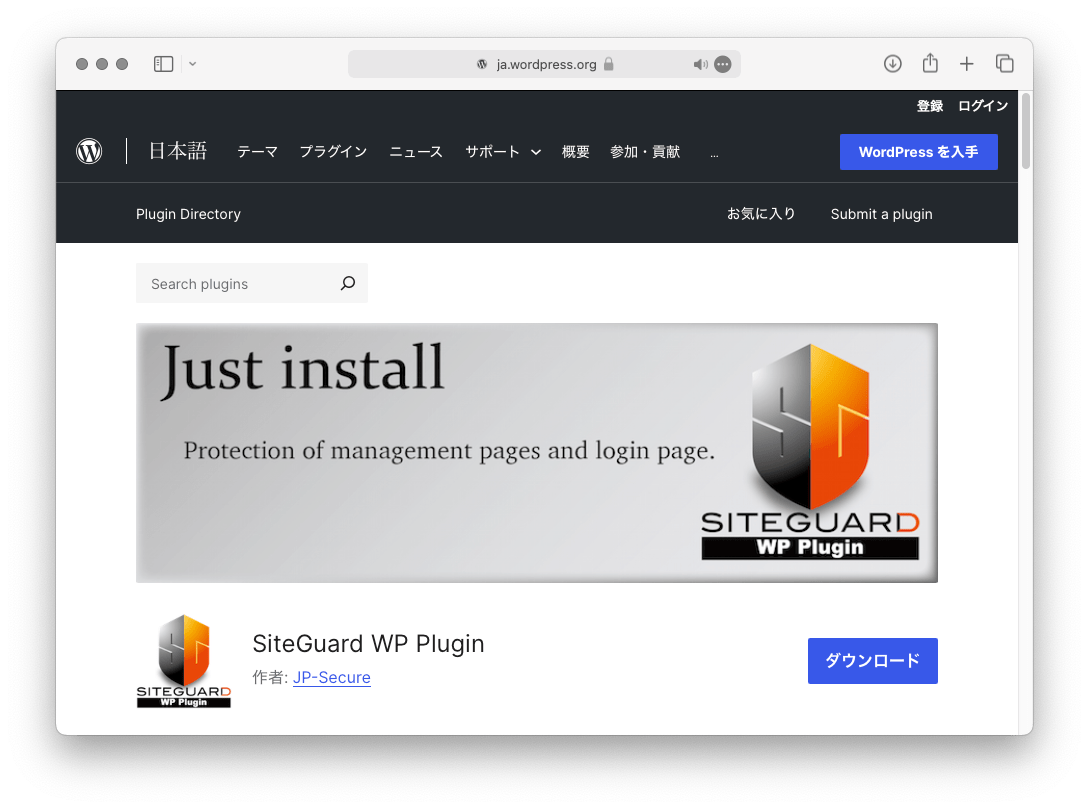
コメントを残す